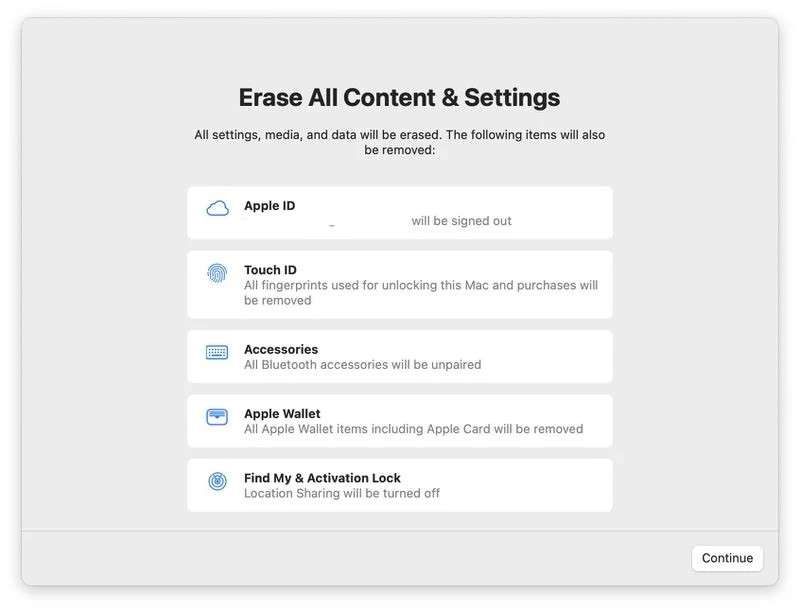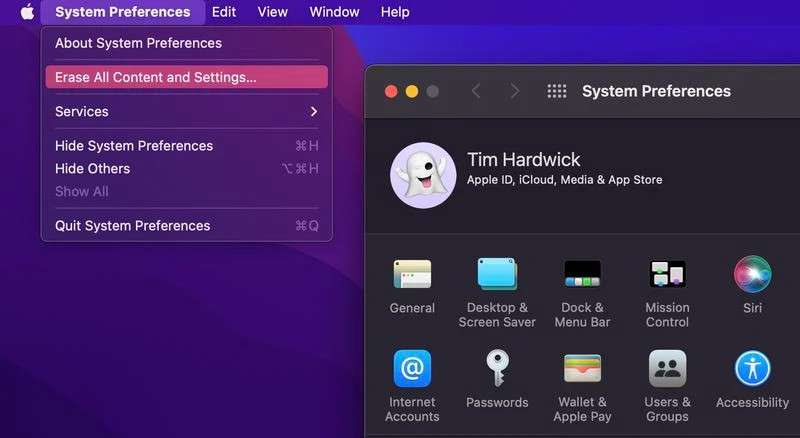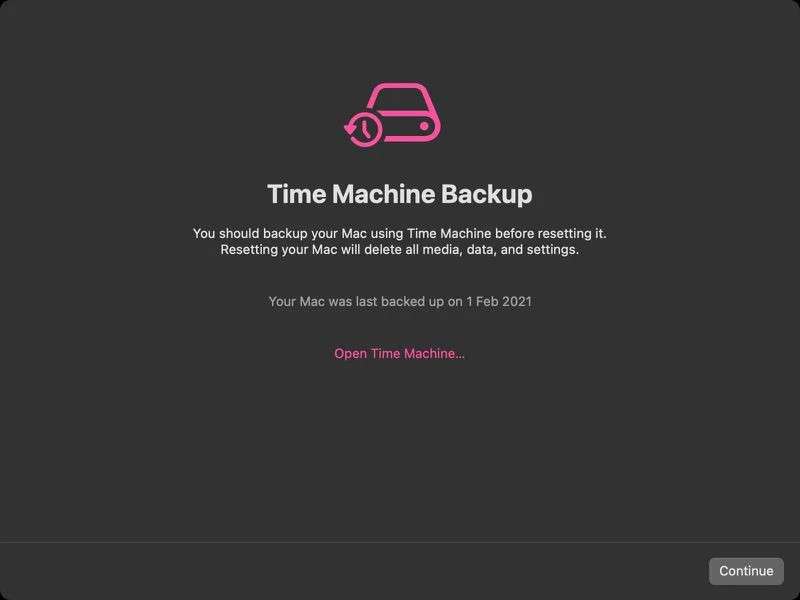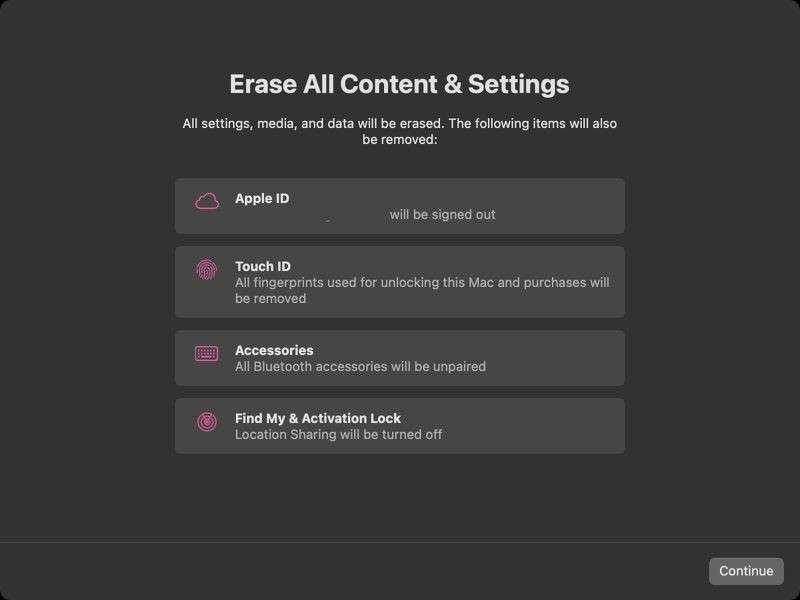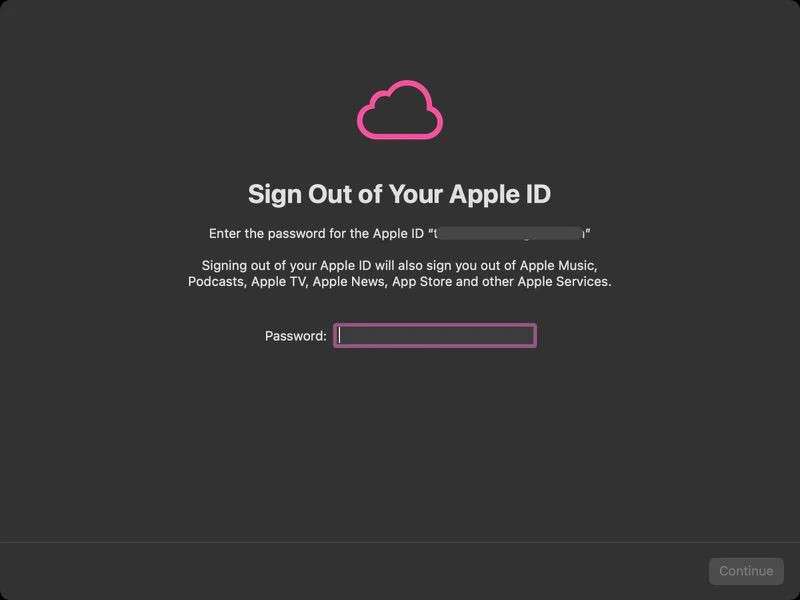Theo bước chân của iPhone và iPad, Apple Mac và Intel Mac với Chip bảo mật T2 (các mẫu 2017-2020) hiện có tùy chọn “Xóa tất cả nội dung và cài đặt” trong macOS Monterey. Bài viết này sẽ giúp bạn tìm hiểu chức năng của tùy chọn và cách thức và thời điểm sử dụng nó.
Theo truyền thống, việc xóa Mac và khôi phục máy về cài đặt gốc bao gồm đăng xuất thủ công khỏi một số dịch vụ, xóa ổ đĩa trong của máy Mac, sau đó cài đặt lại macOS. Các bước này khá liên quan với nhau khi bạn muốn xóa iPhone hoặc iPad. Để làm như vậy, bạn hãy chọn một tùy chọn trong iOS có tên là Xóa tất cả nội dung và cài đặt (được tìm thấy trong Cài đặt => Chung => Chuyển hoặc Đặt lại iPhone).
May mắn thay, với việc phát hành macOS Monterey, Apple đã mang đến một tùy chọn tương tự cho Mac. Xóa tất cả nội dung và cài đặt trong macOS cung cấp một cách rất đơn giản và dễ hiểu để xóa máy Mac của bạn mà không gặp bất kỳ rắc rối nào mà không cần cài đặt lại hệ thống. .Nhờ cách thức lưu trữ được mã hóa trên máy Mac bằng Apple silicon hoặc chip T2, tùy chọn này có thể “xóa” tất cả các ngày tháng của người dùng ngay lập tức và an toàn bằng cách phá hủy các khóa mã hóa.
Nó không chỉ xóa hiệu quả tất cả dữ liệu người dùng và ứng dụng do người dùng cài đặt khỏi máy Mac của bạn mà không cần cài đặt lại macOS; nó còn ngắt kết nối Apple ID của bạn; xóa dấu vân tay Touch ID khỏi bạn; các giao dịch mua của bạn và tất cả các mục Apple Wallet; đồng thời hủy kích hoạt tìm kiếm và kích hoạt; giúp việc khôi phục máy Mac của bạn về cài đặt gốc như mới dễ dàng hơn nhiều.
Nếu bạn chỉ muốn bắt đầu lại với máy Mac hoặc định bán hoặc cho đi máy tính của mình; hãy xóa nó trong khi sử dụng. Với tùy chọn này; máy Mac của bạn sẽ hiển thị trình hướng dẫn thiết lập; và sẵn sàng được sửa chữa như mới. Dưới đây là các bước sau đây hướng dẫn bạn cách xóa tất cả nội dung và cài đặt trên máy Mac.
Cách xóa tất cả nội dung và cài đặt trên máy Mac
Bước 1- Nhấp vào biểu tượng Apple () trên thanh menu và chọn System Preferences ….
Bước 2- Khi khung tùy chọn hiển thị, chọn System Preferences (Tùy chọn Hệ thốn) => Erase all content and settings trong thanh điều khiển menu (Xóa Tất cả Nội dung và Cài đặt từ thanh menu)
Bước 3- Nhập mật khẩu quản trị viên vào hộp thoại Xóa trình hướng dẫn và nhấp vào OK
Bước 4- Nếu bạn chưa sao lưu dữ liệu quan trọng của mình, hãy làm theo các khuyến nghị của Time Machine ở trên. Nếu không, hãy nhấp vào Tiếp tục.
Bước 5- Xin lưu ý rằng tất cả các cài đặt, dữ liệu, nội dung đa phương tiện và các mục khác sẽ bị xóa. Nếu bạn chắc chắn, hãy nhấp vào Tiếp tục.
Bước 6- Nhấp để ngắt kết nối khỏi Apple ID của bạn, sau đó nhấp vào Xóa tất cả nội dung và cài đặt trong lời nhắc để xác nhận.
Sau khi làm theo các bước này, hãy cho phép quá trình loại bỏ hoàn tất. Máy Mac của bạn có thể khởi động lại nhiều lần trong quá trình này. Khi hoàn tất, bạn sẽ thấy thông báo “xin chào” trên màn hình; cho biết rằng máy Mac của bạn đã được đặt lại về cài đặt gốc; và trình hướng dẫn thiết lập đã sẵn sàng để bắt đầu lại.
Trên đây là cách xóa tất cả nội dung và cài đặt trên máy Macbook. Hy vọng hữu ích với bạn. Chúc bạn thực hiện thành công. Cảm ơn bạn đã theo dõi bài viết.
Cần mua Macbook, iPad, iPhone chính hãng giá cạnh tranh uy tín tại TP. Hồ Chí Minh. Hãy liên hệ:
Cửa hàng Phát Thành Store
Địa chỉ: 167 Nguyễn Thiện Thuật, Phường 1, Quận 3, Hồ Chí Minh
Điện thoại: 0797 097 097
Website: www.iphonecugiare.com